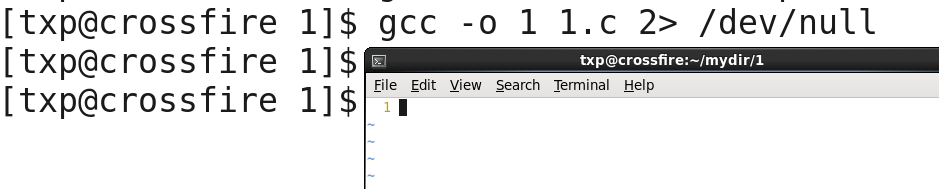Linux基础复习
一.文件目录树和根:
根:在Linux上: / 表示目录的根
在windows上: 用C:或者 D: 来表示文件目录的根
示例:

其中路径又分为俩种:
①:绝对路径:从根开始找,即以 ’ / ‘ 开始的路径;
②:相对路径:不以 ‘ / ’ 开始的路径,比如 . 开始的表示在当前的文件夹,…表示上一层的文件夹中,~表示用户的主目录(家目录,当前用户的专属目录)等等
我们经常这样执行一个文件,比如说是./main,其中.表示当前文件夹中,main是可执行文件的名字。
二.linux常用的几个命令
1.pwd:打印当前用户所在位置的绝对路径
2.cd: 改变用户的位置,进入到某个文件,比如cd / 进入到根目录、cd 进入到家目录(默认) cd … 进入上一层目录、cd - 表示进入到进入当前目录前的那个目录(用于在俩个目录见频繁的切换)
3.ls : 显示文件或者文件夹的信息
- l 以列表的形式显示文件或者文件夹的形式
- a显示所有文件的或文件夹的信息,包括以.开头的一些隐藏文件
4.mkdir : 创建一个文件夹或者多个文件夹(目录)

如此创建出来的文件夹a b c d之间属于同一个层次目录下的同级别文件夹
mkdir常用的一个选项为 -p :按照顺序顺序一次创建文件夹,如d是c的子目录,c是b的子目录等
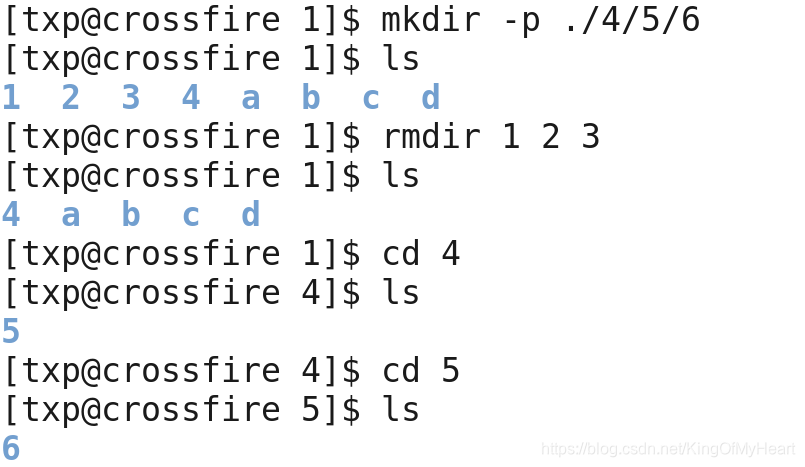
5.rmdir 删除一个或者多个文件夹(文件夹必须没有文件)
示例:rmdir a b c d 同时删除着四个同层次的文件夹
常用选项 -p rmdir -p ./4/5/6按照层次关系依次删除逐级删除文件夹
6.tree:查看文件系统的目录结构(层次关系)
tree 默认查看当前文件夹中层次关系
tree /home/txp 查看改文件夹的目录结构
7.touch:创建文件或者更新文件的修改时间
如果文件不存在,那么创建一个空文件
如果文件存在,那么用当前的系统时间来更新该文件的修改时间

如图,再次touch一个已经存在的文件,会改变他的时间。
8.rm 删除文件或者文件夹
常用选项:
-r 递归删除文件夹内部的全部文件或文件夹

-i 删除前给出提示信息

-f 强制删除,不给出任何提示信息
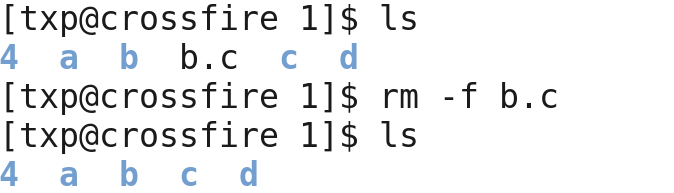
从上图可以知道,之前的程序员为什么 使用了rm -rf *要跑路了吧,那是因为把能删的都删了,不跑才怪。
示例:
1.列出所有以.mp3结尾的文件
rm .mp3
2.删除.之前只有一个字符的名字的文件
rm ?.
3.列出所有含有c这个字符的文件
ls * c *
4.删除所有mp3文件
rm *.mp3
通配符:? 和 *
*可以代表0个、一个或者多个字符
?只能代表一个只能匹配一个字符
9.find 查找文件在所在位置
find [查找的路径,不写默认是从当前目录开始查找] [查找规则,比如-name按照姓名或者按照某个已知的字符串开始找] [查找到以后怎么办 比如>重定向到某些文件中]
示例: find / -name main 查找到根目录下名字叫main的文件
find -name “hel*” 查找到当前目录下名字含有hel开头的文件
find / -user txp 查找到根目录下属于用户txp的所有文件
10.grep 查找包含有某些特定的内容的文件
-r 查找目录而非文件时必须添加的参数
-n 文件中所在的列数
示例: grep -nr “hello” . 查找出当前文件夹中含有hello的文件
grep “friend” testa.txt testb.txt 指定文件中查找含有friend这个词的文件
ps -ef | grep main -c 统计进程中含有main的个数
ifconfig eth0|grep -E “([0-9]{1,3}.){3}[0-9]” 输出ip地址
11.gzip:对单个文件进行无损数据算法进行压缩,生成以.gz结尾的文件
gzip + 文件名
示例:gzip test.txt ------> test.txt.gz
12.gunzip:解压缩
gunzip + 被压缩文件
示例:gunzip test.txt.gz --------->test.txt
13.tar:打包 对文件或者文件夹进行打包整理或者解包,文件后缀为.tar
tar + 选项 + 文件名或者路径
常用选项:-c:创建包(打包)
-x:解包
-f:如果是打包,后跟目标文件的名字,
如果是解包,后跟需要解包的文件名(总之都跟.tar后缀的文件名)
-v:显示操作文件的细节
-z:用gzip/gunzip进行压缩或者就压缩,一般cz代表打包并压缩,xz表示解包并解压缩
-t:查看打包好的文件都有哪些东西构成
打包文件后缀为:.tar 压缩文件后缀:.gz 压缩包的文件后缀:.tar.gz
示例:
打包:tar -cvf day02.tar day02
解包:tar -xf day02.tar day02
打包加压缩:tar -czvf day02.tar.gz day02
解压缩:tar -xzvf day02.tar.gz day02
14.chmod 改变文件权限
u:用户 g:同组人 o:其他人 a:所有人 + 加权限 -去除权限
示例:chmod u+r a.txt
chmod o-rwx a.c
三、其他
1.输出重定向:输出包括①标准输出②标准错误输出
fd = 0:标准输入
fd = 1:标准输出
fd = 2:标准错误输出
1)标准输出的重定向
将一个命令的输出重定向到指定的文件中(之后每次都会先将之前的内容删除掉)
将一个文件的输出重定向到指定文件中的末尾(不删除之前的内容)
2)标准的错误输出重定向
2>将一个命令的错误输出重定向到指定的文件中(之后每次都会先将之前的内容删除掉)
2>> 将一个文件的输出重定向到指定文件中的末尾(不删除之前的内容)
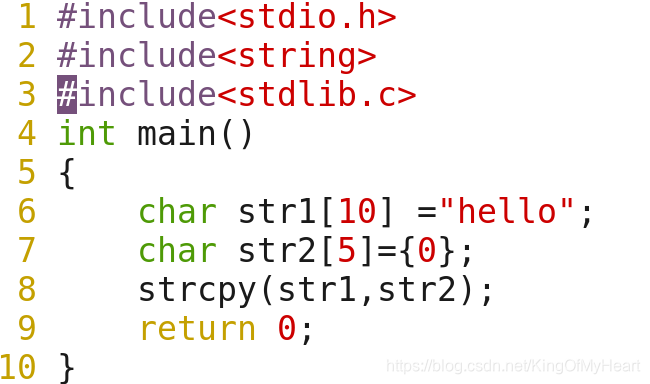 这是一段有明显错误的代码,如果我们编译时一定会发生错误,他会默认输出到屏幕上
这是一段有明显错误的代码,如果我们编译时一定会发生错误,他会默认输出到屏幕上
 但是如果我们将这些错误的输出重定向到文件中,在屏幕上就不会看到,并且打开该文件
但是如果我们将这些错误的输出重定向到文件中,在屏幕上就不会看到,并且打开该文件
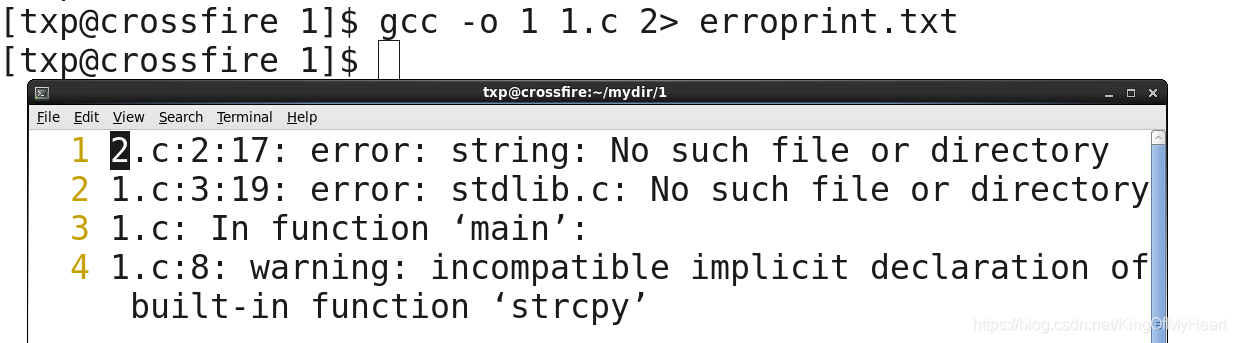
我们发现本来应该输出到屏幕上的重定向到了我们指定的文件中。
重定向所有输出:无论正确错误的输出同等对待
&>:将一个命令的所有输出重定向到指定的文件中(之后每次都会先将之前的内容删除掉)
&>>将一个命令的所有输出重定向到指定的文件中(之后每次都会先将之前的内容删除掉)
2.一个特殊的文件:/dev/null
特点:写入该文件的内容将都被丢掉,就像一个”黑洞“。
作用:我们可以将过滤掉或者不需要的信息内容丢到该文件中
拿刚才的编译错误的例子来说,我们打开该文件发现是空的